到底是怎么回事呢?我的优盘用得好好的,突然就无法识别了。优盘里有对我很重要的数据,这些数据还能找回来吗?希望大家帮帮我!
优盘作为常用的便携式存储设备。为我们随时随地保存数据提供了很大的便利。我们可以利用u盘更好地保存我们想要保存的数据。但有时我们可能会遇到优盘无法识别的情况。这时应该怎么办呢?本文将告诉你答案!

优盘无法识别的原因?
我们有时候将优盘插入电脑后会发现优盘没有反应,u盘无法读取怎么办?首先我们应该知道造成优盘无法读取的原因,常见的有以下几种:
1.电脑的USB接口出现故障,导致无法正常识别u盘;
2.缺少或损坏的驱动程序导致电脑无法正确识别u盘;
3.电脑上同时连接了多个USB设备,可能会导致u盘无法被正确识别;
4.u盘的文件系统可能出现错误,导致电脑无法读取数据。


如何解决优盘无法读取的问题?
方法一:检查硬件问题
如果我们将优盘插入电脑后发现电脑毫无反应,电脑检测不到u盘怎么办?有可能是由于电脑与优盘没有正确连接,可以先进行以下尝试:
1.将u盘插入不同的USB接口,或者尝试在另一台电脑上连接u盘,以排除USB接口或电脑故障的可能性;
2.确保u盘与USB接口连接紧密,没有松动或接触不良的情况。

方法二:更新或重新安装驱动程序
有些朋友可能会疑问:u盘无法读取是坏了吗?我们可以尝试更新或重新安装驱动程序。具体操作方法如下:
1.按下【Win+R键】,输入【devmgmt.msc】,然后按回车键打开设备管理器;
2.在设备管理器中,找到【通用串行总线控制器】选项,并展开它;
3.右键点击相关的USB控制器,选择【更新驱动程序】,按照系统提示进行操作。

方法三:使用数据恢复软件恢复优盘中的数据
有时候优盘无法读取,可能是由于一些文件损坏了或者丢失了,如果优盘中的数据不太重要,我们可以尝试格式化优盘来使优盘可以继续使用。如果优盘中的数据比较重要,我们可以使用专业的数据恢复软件来对u盘进行扫描和数据恢复。
比如下方软件,这款软件具有较好的扫描和恢复功能。我们只需要简单的几个步骤,就有较大概率可以恢复优盘中的重要数据。具体操作方法如下:
操作环境:
演示机型:华硕无畏1414s
系统版本:Windows10
1.将u盘与电脑连接后,进入数据蛙恢复专家中点击【免费试用】;
2.对需要恢复的文件做相应的选择(如果想全面扫描u盘,全选所有文件类型),并对u盘盘符进行选择,点击【扫描】;

3.扫描分为2种类型,第一次为快速扫描(扫描时间快,但文件可能不会完全呈现),第二次为深度扫描(扫描需花时间等待,但结果较全面),在扫描结果呈现后,我们可以通过在【筛选器】中输入各种条件快速定位到需要恢复的文件,勾选文件后点击【恢复】。
注意:如果在弹出的提示框中选择的保存位置与扫描位置一样,可能会因为数据覆盖而恢复失败。
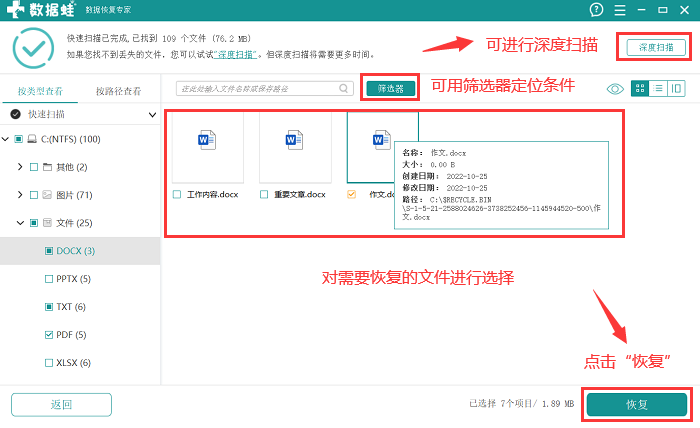
总结:
当您的优盘无法识别时,可以尝试上述的3种方法看看是否能解决问题。同时要注意,如果优盘中的文件比较重要,我们可以先尝试对优盘中的数据进行恢复,不要轻易的格式化优盘!希望今天的分享能对你有所启发!
往期推荐:
储存卡格式化,分享3个正确方法!![]() https://blog.csdn.net/datarecover/article/details/131221356
https://blog.csdn.net/datarecover/article/details/131221356
电脑误删文件恢复怎么做?数据恢复,4招就行!![]() https://blog.csdn.net/datarecover/article/details/131201222
https://blog.csdn.net/datarecover/article/details/131201222
Win10底部任务栏无响应,跟着这3个方法做!![]() https://blog.csdn.net/datarecover/article/details/131202357
https://blog.csdn.net/datarecover/article/details/131202357